Sähköpostin lähettäminen iPadin Mail-apissa
Voit kirjoittaa, lähettää ja aikatauluttaa sähköpostiviestejä miltä tahansa sähköpostitililtäsi.
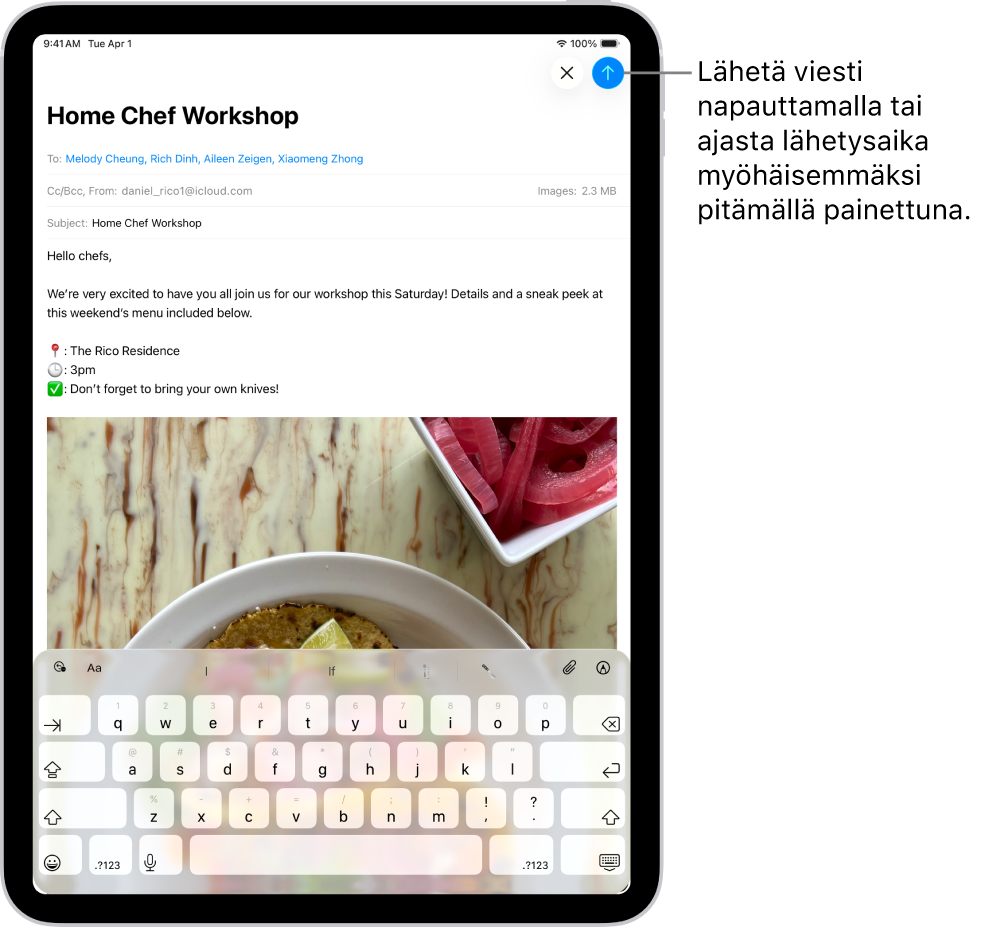
Sähköpostin kirjoittaminen ja lähettäminen
Avaa iPadissa Mail-appi
 .
.Napauta
 .
.Napauta sähköpostia ja kirjoita viestisi.
Voit napauttaa näytöllä näkyvän näppäimistön yksittäisiä näppäimiä. Vaihtoehtoisesti voit vaihtaa pienempään QuickType-näppäimistöön nipistämällä kolmea sormea yhteen, jolloin voit liu'uttaa siinä sormeasi kirjaimesta toiseen nostaen sormea vain jokaisen sanan jälkeen.
Voit muuttaa muotoilua napauttamalla
 -painiketta näppäimistön yläpuolella.
-painiketta näppäimistön yläpuolella.Voit esimerkiksi muuttaa fonttityyliä ja tekstin väriä, käyttää lihavointia tai kursivointia tai lisätä luettelomerkityn tai numeroidun luettelon.
Lähetä viestisi napauttamalla
 -painiketta.
-painiketta.
Vinkki: Voit luoda ja lisätä tarroja viesteihin samalla, kun kirjoitat niitä. Katso Emojien, memojien ja tarrojen lisääminen iPadin näppäimistöllä.
Vastaanottajien lisääminen
Avaa iPadissa Mail-appi
 .
.Napauta
 -painiketta, napauta Vastaanottaja-kenttää ja kirjoita vastaanottajien nimet.
-painiketta, napauta Vastaanottaja-kenttää ja kirjoita vastaanottajien nimet.Kun kirjoitat, Mail ehdottaa automaattisesti henkilöitä Yhteystiedoista sekä sähköpostiosoitteita henkilöiltä, joilla on useampi kuin yksi sähköpostiosoite.
Voit myös avata Yhteystiedot napauttamalla
 -painiketta ja lisätä vastaanottajia sieltä käsin.
-painiketta ja lisätä vastaanottajia sieltä käsin.Jos haluat lähettää kopion muille henkilöille, napauta Kopio/piilokopio-kenttää ja tee jokin seuraavista:
Napauta Kopio-kenttää ja kirjoita niiden henkilöiden nimet, joille lähetät kopion.
Napauta Piilokopio-kenttää ja syötä niiden henkilöiden nimet, joiden nimiä et halua muiden vastaanottajien näkevän.
Hyperlinkin lisääminen sähköpostiviestiin
Kopioi verkkosivun URL Safarissa
 tai toisessa verkkoselaimessa.
tai toisessa verkkoselaimessa.Kirjoittaessasi viestiä Mailissa
 korosta teksti, josta haluat tehdä linkin.
korosta teksti, josta haluat tehdä linkin.Napauta Sijoita.
Linkin muokkaaminen sähköpostiluonnoksessa
Avaa iPadissa Mail-appi
 .
.Napauta kirjoittamassasi viestissä linkkiä tai linkitettyä tekstiä ja napauta
 .
.Voit tehdä seuraavaa:
Näytä linkin esikatselu: Muuta hyperlinkin teksti upotetuksi muotoillun verkkosivun esikatselukuvaksi.
Avaa linkki: Siirry kyseiselle verkkosivulle verkkoselaimessa.
Muokkaa linkkiä: Muokkaa linkin URL-osoitetta.
Poista linkki: Poista linkki viestiluonnoksesta.
Muokkaa tekstikuvausta: Muuta linkitettyä tekstiä.
Sähköpostiosoitteen poimiminen kuvasta
Liveteksti-ominaisuuden ansiosta voit käyttää käyntikorttiin, julisteeseen tai vastaavaan kirjoitettua sähköpostiosoitetta iPadin Kuva-apin avulla. Siten voit aloittaa nopeasti sähköpostien kirjoittamisen syöttämättä osoitetta käsin.
Avaa iPadissa Kuvat-appi
 .
.Avaa kuva ja napauta sähköpostiosoitetta, jonka haluat poimia.
Kun havaitun tekstin ympärillä näkyy keltainen kehys, napauta
 -painiketta.
-painiketta.Valitse sähköpostiosoite napauttamalla tai käyttämällä tarttumispisteitä ja napauta sitten Uusi sähköpostiviesti.
Vinkki: Voit poimia samalla Liveteksti-ominaisuudella sähköpostiosoitteen myös Kamera-apissa. Katso Livetekstin käyttäminen iPadin kameralla.
Sähköpostin lähettämisen ajastaminen Lähetä myöhemmin -toiminnolla
Avaa iPadissa Mail-appi
 .
.Pidä kirjoittamassasi viestissä painettuna
 -painiketta ja valitse, milloin haluat lähettää viestin.
-painiketta ja valitse, milloin haluat lähettää viestin.Jos haluat nähdä enemmän asetuksia, napauta Lähetä myöhemmin.
Kopion lähettäminen itsellesi automaattisesti
Avaa Asetukset-appi
 iPadissasi.
iPadissasi.Napauta Apit ja napauta sitten Mail.
Laita päälle Piilokopio itselle (kohdassa Uusi viesti).
Sähköpostin lähettäminen eri tililtä
Jos sinulla on useampi sähköpostitili, voit määrittää, miltä tililtä sähköposti lähetetään.
Avaa iPadissa Mail-appi
 .
.Napauta viestiluonnoksessa ”Kopio/piilokopio, lähettäjä” -kenttää.
Napauta Lähettäjä-kenttää ja valitse tili.
Sähköpostiyhteenvetojen tekeminen sekä sähköpostien oikolukeminen ja muokkaaminen Kirjoitustyökalujen avulla
Apple Intelligencen* avulla voit käyttää Kirjoitustyökaluja yhteenvedon tekemiseen valitusta tekstistä napauttamalla, työsi oikolukuun ja eri versioiden luomiseen samasta tekstistä, jotta löydät oikeat sanat ja sopivan sävyn. Katso Kirjoitustyökalujen käyttäminen Apple Intelligencen kanssa